
今回は、WordPressのプラグインFeedzy RSS Feeds Liteを使ってWordPressで他のブログの記事をRSSで表示する方法を書いていきたいと思います。
最近、サイトのページを作り直しているんですがコンテンツが少なくて素っ気ない感じがします。以前のサイトにはPHPでRSSを読み込んでタイトルとリンクの一覧をつくっていたんですがサムネイルを追加しよう!と思い追加してみましたが重くなってしまいました^^;



このようなツールもあるんですが、これから何回も表示されるページにこういった広告が表示されたりレイアウトが細かく編集できないツールを使うのもなんか違うなと思いました。
そこでせっかくWordPressを使っているんだしプラグインを使おうと探すんですが、意外となかなかない^^;
ようやく見つけたのがFeedzy RSS Feeds Liteというプラグインでした。いまのところこのプラグイン以外はサムネイルがなかったり、無料では機能が少なかったりしますが、Feedzy RSS Feeds Liteは無料でも有料版並み(たぶん)の機能が使えます。
僕は無料版しか使っていないので、今回は無料版で出来る機能のみ紹介しています。
表示サンプル

インストールが完了するとこんな感じで表示することができます。カスタマイズすることによりサムネイルを縮小したり、投稿者名や本文を非表示にもできます。
インストール方法

左のメニューからプラグインをクリックし新規追加をクリックします。

検索窓に「RSS」と入力、Feedzy RSS Feeds Liteを検索して「今すぐインストール」をクリックします。インストールが終わったら「有効化」します。

インストールが完了すると投稿ページにFeedzy RSS Feeds Liteのアイコンが追加されています。

アイコンをクリックするとこのようにRSS作成メニューが表示されますので、それぞれ設定していきますが、RSSを表示したいURLを入れて完成です。
とりあえず使ってみたい方は、設定が終わったら右下にある
Insert Sortcode
をクリックして完了です。
ショートコードビルダーの使い方
細かいカスタマイズをしたい場合、ショートコードビルダーで様々な設定を行うことが出来ます。
[feedzy-rss feeds="https://frontier.usachannel.info/?feed=rss2" offset="0" feed_title="yes" refresh="12_hours" lazy="no" disable_default_style="no" dryrun="no" summary="yes" ]
上記のタグは、設定でURLを入れて完成させたショートコードです。
[feedzy-rss feeds="https://frontier.usachannel.info/?feed=rss2"]
細かい設定をしたくないという方はこのようなシンプルなタグでもRSSフィードを読み込むことができます。
次に設定方法について書いて行きたいと思います。ショートコードをカスタマイズできるようになると、ショートコードビルダーを使わなくてもRSSフィードの作成ができるようになります。
カスタマイズが出来るようになると少し後で設定を変えたい時などに便利です。
Feed Source
フィードアドレス (複数指定する場合はカンマ区切り)
取得したいRSSのアドレスを入力、カンマ区切りにすることで複数入力ができます。
表示数
Ignore the first N items of the feed.
FeedのN個のアイテムを無視します。デフォルトは0です。
例えばここの数字を2と入れると最新記事から数えて二番の記事から取得されます。
offset=”0″
タイトルを表示
タイトルを表示するかどうか
feed_title=”yes”
For how long we will cache the feed results.
フィールドをキャッシュする期間
refresh=”12_hours”
Sorting order.
ソートする順番、Date Descending(日付降順)、Date Descending(日付昇順)、title Descending(タイトル降順)、title Descending(タイトル昇順)
Date Descending(日付降順) sort=”date_desc”
Date Descending(日付昇順) sort=”date_asc”
title Descending(タイトル降順) sort=”title_desc”
title Descending(タイトル昇順) sort=”title_asc”
Lazy load the feed (without slowing down the page)
Disable default style
デフォルトのスタイルを有効にするかどうか
Yseを選択する事でそのままでもそれっぽいデザインになります。
デフォルト値はno
Wrap custom class
カスタム用のCSSクラスを入力できます。ここで設定できるのはフィード全体を囲んでいる枠になります。
■ショートコード
classname=”hogehoge”
hogehogeの部分は任意の文字になります。
リンク先の開き方
新規タブで開くかどうかなど
target=”_blank”
target=”_self”
target=”_parent”
target=”_top”
Make this link a “nofollow” link?
リンクに”nofollow”を付けるかどうか
follow=”yes”
follow=”no”
Trim the title of the item after X characters. A value of 0 will remove the title.
タイトルの切り取り文字数
指定した文字数より多い場合切り取られて表示されます。
title=”任意の数字”
Should we display additional meta fields out of author, date, time and categories? (comma-separated list). View documentation
公開日と著作者を表示オンオフ
何も入力しないと全て表示されます。
管理者名 meta=”author”
日付 meta=”time”
投稿時間 meta=”data”
表示なし meta=”no”
管理者名と日付だけ表示したい場合
meta=”author,time”
のようにすることで表示を制限できます。
詳細を表示
本文の中身を表示するかどうか
summary=”no”
詳細の切り取り文字数
詳細を表示する場合、何文字目で切り取るかどうか
summarylength=”任意の数字”
Item Image Options
最初の画像を表示
アイキャッチが設定されていない場合最初の画像をアイキャッチとして使うかどうか
without a fallback imageを選択した場合、なにも設定されずショートコードビルダーでの追記もありません。
thumb=”yes”
thumb=”no”
Fallback image if no image is found.
画像がない時に代替画像をオリジナルに変えれます。
default=”イメージのURL”
Thumbnails dimension. Do not include “px”. Eg: 150
表示するサムネイルの大きさの設定
size=”任意の数字”
まとめ
今回は、RSSフィードを表示するプラグインを紹介しました。
日本語で現在も更新されているプラグインがなかなかないので是非活用してみてください。
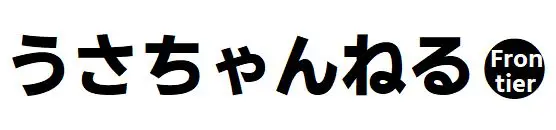



コメント